子どもが大きくなり、子ども部屋が必要になりました…しかし、我が家には既に余っている部屋はありません。ということで、自分で部屋(子ども部屋)を増築することにしました。勿論、建築などの知識などまったくない素人です。
幸いなことに、小さな部屋を作ることができる土地はあったので、無謀にも部屋作りに挑戦してみました。専門家ではないので、耐震性などを考慮せずに部屋を作っています。決してまねしないでください!
部屋を作るときに一番最初に行ったのは部屋の設計です。部屋を作るには、大量の建材を購入する必要がありますが、設計をしないことには建材がどの程度必要かがわかりません。まずは、部屋の設計をして、建材がどの程度必要になるかを把握しましょう。部屋の設計は、CADを用いて行いました。CADに限らず、紙とペンがあれば設計は可能です。
部屋を作る場合には、以下の点を確認してください。
役所に申請をする必要があるかを確認しましょう。防火・準防火地域外であり、かつ、10平方メートル未満の増築を行う場合には申請は必要ありません。一方、防火・準防火地域の場合や、10平方メートル以上の増築を行う場合には申請をする必要があります。
部屋の設計に必要なもの
・3D CADのフリーソフト
検索すると、3D CADのフリーソフトは色々あるようですが、どれを使ってもいいと思います。自分の場合、評判がよかったAutodesk Fusion 360を使いました。
Autodesk Fusion 360は、一定の間、無償体験版を使うことができますが、期間が過ぎるとライセンスの購入を求められるようです。ただ、個人的な利用であれば継続して無料で使用できるようです。
はじめに
部屋の設計は、木材の必要数を大まかに把握するために行いました。素人なので、しっかりとした設計を行ったとしても実際の組み立ては設計通りにいかないと考え、割とざっくりとした設計にしています。
可能であればしっかりとした設計を行うことが理想だと思いますが、大まかな設計でも大丈夫だと思います(サイズや立地にもよりますが…)。
基礎
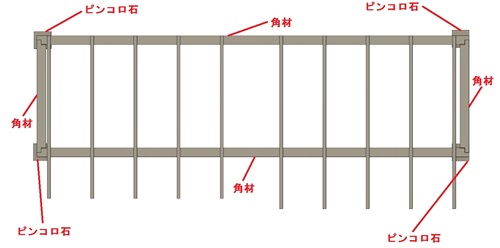
まず、基礎を設計します。基礎は、家の土台部分です。
今回は、四隅にピンコロ石を配置し、このピンコロ石の上に角材を配置することで基礎とします。基礎は、四角形にするのが圧倒的にお奨めです。実際に作ってみて痛感しましたが、歪な形にすると、木材の切断や組み立て時にものすごく大変になります。
CADソフトで角材の寸法を入力できると思うので、土地の面積に対してどの程度の寸法の角材が必要かを把握しましょう。
柱

基礎が出来たら、基礎の上に壁を支持する柱となる角材を配置していきます。角材を何本配置するかは適当に決めました。ドアの位置と窓の位置を予め決めておいて、ドアや窓を塞がないように角材を配置するといいと思います。
基礎の上に柱を置いたら、その上に天井と屋根を支持する角材を配置します。
角材のサイズは、規格化されているので、立地などに合わせて適当(適切)なサイズの角材を使いましょう。
床、壁、天井
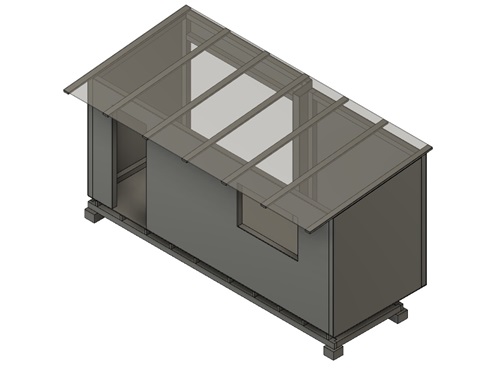
柱を配置したら、床、壁、天井となる板材を配置していきます。基礎の上に床を配置し、基礎の上の柱に壁を配置していきます。壁は、外壁と内壁で2枚必要になります。屋根と天井も配置しましょう。これで設計は完了です。
必要な材木の計算
設計が終わったら、必要な木材の数を計算します。実際に部屋を作ると、予想しないハプニングで数が合わなくなってくることもあるので、大まかな数を計算できればいいと思います。足りなくなったら適宜買い足しましょう。
設計によって、必要な角材、板材の数がわかると思うので、そこから実際に販売されているサイズの木材がどの程度必要かを計算します。
例えば、設計によって2mの角材が10本必要なことがわかり、販売されている角材のサイズが5mであれば、5mの角材を5本購入するなど。
最後に
自分が部屋を作るときには、面倒なので設計をせずに適当に作ろうと考えていました。
しかし、実際に設計をしてみると、脳内でイメージしていたときには予想していなかった欠陥が見つかりました。
設計は、自分の考える部屋を具体化するためにもやったほうがいいと思います。
